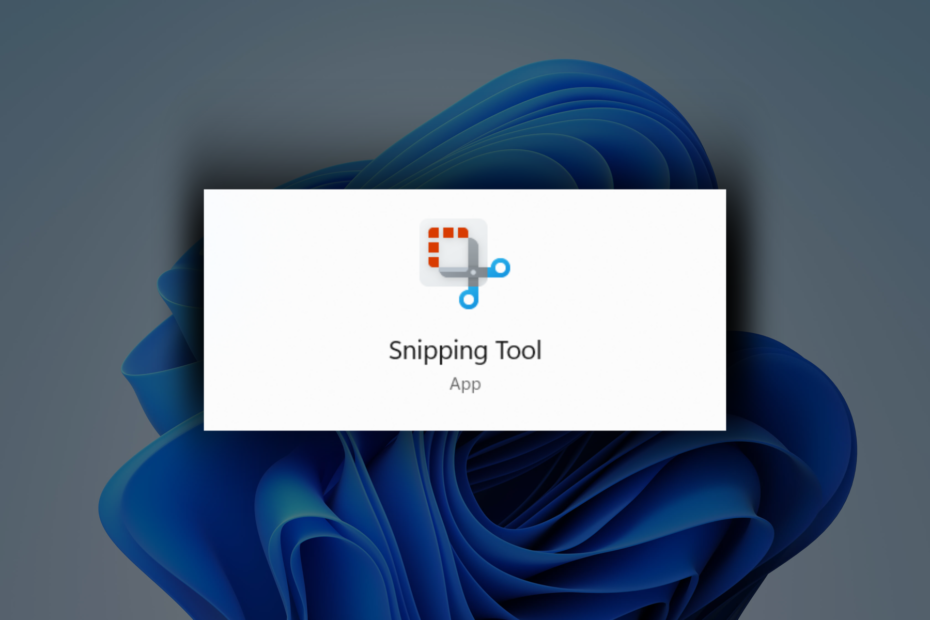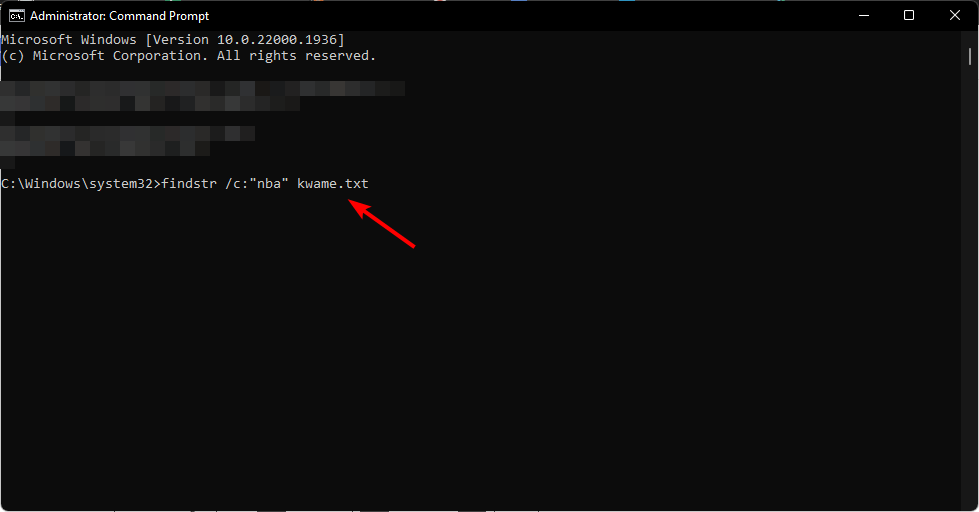Опитът при отваряне на Copilot е значително подобрен.
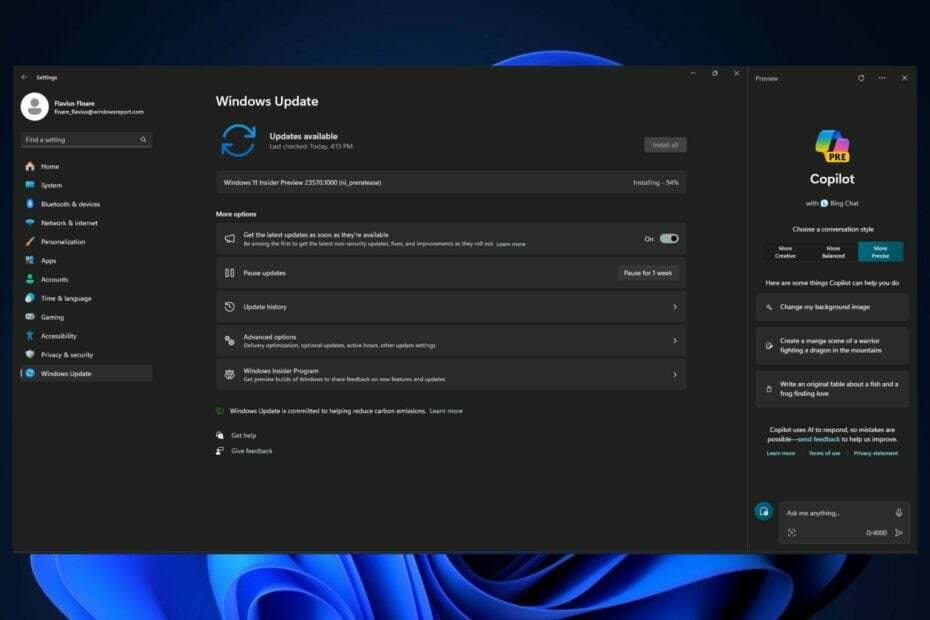
Microsoft пусна Dev Build 23570 към програмата Windows Insider и тази компилация идва с някои важни функции и подобрения за Copilot. Както може би си спомняте, базираният в Редмънд технологичен гигант пусна Копилот към Windows 11 наскоро, а сега изглежда, че Microsoft вече иска да разшири инструмента.
Dev Build 23570 идва с важна нова функция за AI инструмента. Copilot вече може да се използва на множество монитори в Windows. Потребителите ще трябва само да отворят Copilot на монитора, който искат да използват. И като говорим за отваряне на Copilot, изглежда, че компилацията значително подобрява своята производителност.
Забелязано от ентусиаст на Windows, @PhantomOfEarth, Copilot сега се отваря и работи много по-бързо в сравнение с използването му в предишни версии на Dev. Наблюдателят сравни отварянето на Copilot в предишни компилации и текущата, и инструментът AI сега избутва прозорците на File Explorer по много по-плавен начин.
Това е приветствано допълнение, като се има предвид, че отварянето на Copilot е някак си много рязко действие, което създава забавено движение, което е много очевидно в Windows 11.
Dev Build 23570: Всички подробности
По-долу можете да намерите пълния списък на всички промени и подобрения, идващи в Windows 11 с пускането на Dev Build 23570.
Промени и подобрения
[Копилот в Windows*]
- Copilot в Windows вече може да се използва на множество монитори. Просто натиснете бутона Copilot в лентата на задачите на монитора, на който искате Copilot да се показва, или използвайте клавишната комбинация WIN + C, за да покажете Copilot на последния монитор, на който е бил видим. Ако използвате клавиатура, можете да използвате клавишната комбинация WIN + T, за да поставите фокуса на клавиатурата върху лентата на задачите и да отидете до бутона на лентата на задачите Copilot, за да покажете Copilot на всеки монитор.
[Старт меню]
- Лентата за игри на Xbox вече ще се показва само като лента за игри под менюто "Старт", а също и под Настройки > Система > Приложения > Инсталирани приложения. Тази промяна ще дойде чрез актуализация на Game Bar през Microsoft Store.
Поправки
[Файлов мениджър]
- Коригирани са няколко проблема, които могат да доведат до увисвания при стартиране на File Explorer.
[Старт меню]
- Коригиран е проблем, при който приложенията понякога не са сортирани на правилното място в списъка с всички приложения в менюто "Старт", когато се използва японски език на дисплея.
[Търсене в лентата на задачите]
- Коригиран основен срив при търсене в последните няколко компилации.
[Настройки]
- Коригиран проблем, при който Home неочаквано показваше на някои потребители, че има NaN% оставащо място за съхранение.
ЗАБЕЛЕЖКА: Някои поправки, отбелязани тук в компилациите на Insider Preview от Dev Channel, може да влязат в обслужващите актуализации за издадената версия на Windows 11.
Вече известни проблеми
[Втори пилот в Windows]
- Някои Windows Insiders в Dev Channel на глобалните пазари, където Copilot в Windows е наличен* в предварителен преглед, които са на домашното издание на компилациите на Windows 11 Insider Preview може да забележи, че Copilot в Windows е изчезнал от лента на задачите. Работим за разрешаването на този проблем в бъдещ полет.
- При първото стартиране или след опресняване на Copilot в Windows, докато използвате гласов достъп, ще трябва да използвате командите „Показване на мрежата“, за да щракнете върху полето „Попитайте ме нещо“ за първи път.